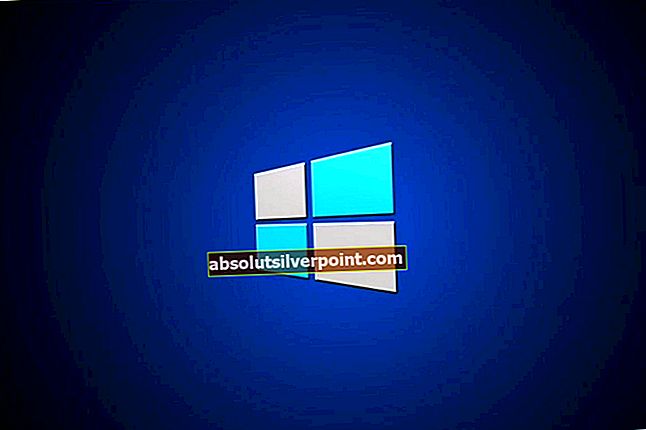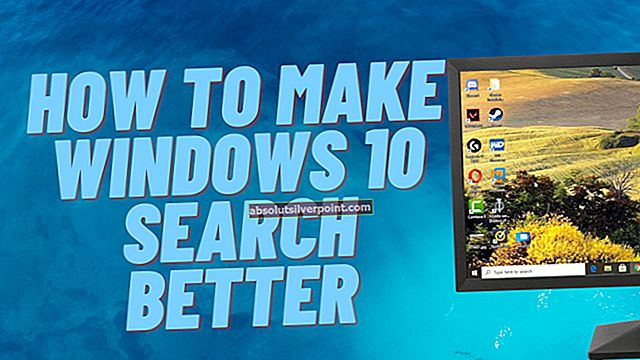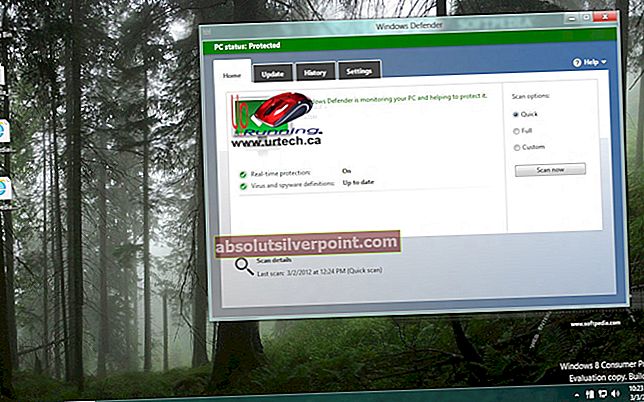- Úvod
- Oprava 1: Nainstalujte nejnovější Oculus Patch
- Oprava 2: Změňte datum a čas
- Oprava 3: Spusťte aplikaci z adresáře
- Oprava 4: Restartujte Oculus VR Runtime Service
- Konečná oprava: Přeinstalujte software

Tato chyba byla oficiálně uznána společností Oculus a vydali aktualizaci, která problém vyřeší. Pokud váš hardware Oculus stále nefunguje (vzhledem k časovému rámci), nabízí se také jeho výměna. Než přejdeme k řešení, ujistěte se, že je náhlavní souprava správně připojena k počítači a náhlavní souprava funguje bez problémů. Dále se ujistěte, že instalace se provádí pomocí oprávnění správce a že je nainstalována ve správném adresáři.
Instalace oficiální opravy Oculus
Oculus oficiálně uznal problém se svými zařízeními a po intenzivním testování vydal novou opravu, která měla být nainstalována jako náhrada. Pokud problém přetrvává i po instalaci nejnovější opravy, mají uživatelé Oculus nárok na kredit Oculus Store v hodnotě 15 $. To zahrnovalo kohokoli, kdo používal svůj Oculus kdekoli mezi 1. únorem a 7. březnem.
Oficiální oprava však problém vyřešila pro většinu uživatelů, aniž by museli dělat hodně. Chcete-li stáhnout opravu, přejděte na oficiální web Oculus a stáhněte si vydanou opravu. Jakmile je oprava stažena, klikněte na ni pravým tlačítkem a vyberte „Spustit jako administrátor”.
Pokud váš antivirový software blokuje instalaci softwaru modulů, odblokujte soubor a pokračujte v instalaci. Až bude oprava spuštěna, klikněte na Opravit volba. Nyní bude analyzován váš stávající software Oculus a budou vyměněny konkrétní moduly. Restartujte počítač úplně a zkontrolujte, zda je problém vyřešen.
Spropitné: Pokud oprava nefunguje, odinstalujte stávající software a znovu stáhněte celý softwarový balíček z oficiálního webu.
Změna data a času
Dalším překvapivým řešením, které fungovalo u mnoha uživatelů, byla změna data a času na předchozí hodnotu. To načte nesprávný čas ve vašem systému a smět učinit některé další softwarové moduly nepoužitelnými, například Netflix nebo Store. Změny můžete kdykoli v budoucnu vrátit, kdykoli to budete potřebovat.- Stiskněte Windows + S, do dialogového okna napište „nastavení“ a otevřete aplikaci.
- V Nastavení klikněte na Čas a jazyk.

- Zrušte zaškrtnutí možnosti „Nastavit čas automaticky“ a „Nastavit časové pásmo automaticky“.

- Nyní klikněte na Změna pod Změňte datum a čas a nastavte čas na předchozí datum. Nejlépe začátkem roku 2018 nebo koncem roku 2017.

- Kliknutím na Změnit provedete změny a restartujete počítač. Nyní připojte Oculus a zkuste spustit jeho software a zkontrolujte, zda je problém vyřešen.
Poznámka: Pokud změna času nefunguje, vraťte změny a nastavte správný čas. Pokud se tím problém nevyřeší, může to mít negativní důsledky.
Spouštění aplikace z adresáře
Pokud chyba přetrvává i po provedení dvou výše uvedených metod, můžeme se pokusit aplikaci spustit ručně pomocí Průzkumníka souborů. Existují také některé problémy s mapováním, kde spustitelný soubor přítomný jako zástupce nemapuje správnou aplikaci. Jakmile přejdeme do správného adresáře a spustíme jej, aplikace se spustí ze správného pracovního adresáře a doufejme, že chyba bude vyřešena.- lis Windows + E spusťte Průzkumník souborů a přejděte do následujícího adresáře:
C: \ Program Files \ Oculus \ Support \ oculus-runtime \ OVRServer_x64.exe
Pokud máte jiný adresář, kde je nainstalován systém, přejděte do tohoto adresáře a vyhledejte soubor.
- Klepněte na něj pravým tlačítkem a vyberte Spustit jako administrátor.
Restartování Oculus VR Runtime Service
Další oprava, která funguje pro mnoho lidí, je restartování Oculus VR Runtime Service. Je možné, že aktuálně spuštěná služba není spuštěna se správnými parametry, a proto dává chybu. Když násilně restartujeme službu, všechny parametry jsou převzaty za běhu z počítače a pokud jsou všechny soubory bez problémů s integritou, chyba je vyřešena.- Stiskněte Windows + S, zadejte „services.msc”V dialogovém okně a stiskněte klávesu Enter.
- Na kartě služby vyhledejte službu „Runtime služba Oculus VR“. Klepněte na něj pravým tlačítkem a vyberte

- Jakmile jste ve vlastnostech, klikněte na Nyní počkejte několik minut a klikněte na Start.
- Nyní zkuste aplikaci spustit a zkontrolujte, zda je problém vyřešen.
Opětovná instalace softwaru
Pokud všechny výše uvedené metody nefungují, restartujte počítač a software z počítače úplně odinstalujte. Po odinstalaci z adresáře programů ručně odstraňte lokálně uložené soubory a poté si stáhněte novou kopii z webu.- Stiskněte Windows + R, zadejte „appwiz.cpl”V dialogovém okně a stiskněte klávesu Enter.
- Vyhledejte software Oculus, klikněte na něj pravým tlačítkem a vyberte Odinstalovat.

- Po odinstalaci restartujte počítač a po stažení nové kopie z oficiálního webu nainstalujte balíček a zkuste jej spustit.